Yüzleşiyor musun sorun açma Program Ekle / Kaldır Kontrol Panelinden mi? Yönetici tarafından devre dışı bırakıldığını söyleyen hata veriyor mu? Bazı günler, bir virüs tarafından devre dışı bırakıldığında gizli dosya ve klasörlerin nasıl gösterileceğini açıklayan bir yazı yazdık. Devre Dışı Bırak / Kaldır programı sorunu, aynı zamanda bazı virüslerin neden olduğu bir kayıt defteri ayarlamasıdır ve bir programı kaldırmak isteyenler için oldukça sinir bozucudur. yazılımı ancak bu diyalog kutusu açılmaz. Bu sorunun oldukça kolay bir çözümü var.
Aşağıda belirtilen adımları izlemeden önce, kayıt defterini yedeklemek her zaman gereklidir, nasıl yedek oluşturulacağını bilmiyorsanız, diğer gönderimizin bu bağlantısını izleyin.
Sisteminiz bir etki alanına eklenmişse, ağ yöneticiniz Program Ekle veya Kaldır uygulamasını devre dışı bırakmış olabilir.
Bağımsız sistem için şu adımları izleyin:
Git Başlat > Çalıştırmak ve tür regedit

genişletmek HKEY_CURRENT_USER listeden
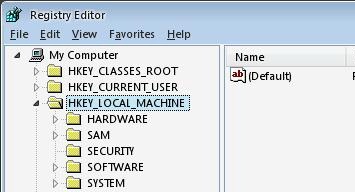
şimdi Yazılımı genişlet listeden dal.
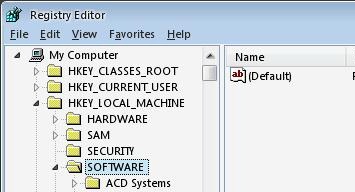
Bulmak için aşağı kaydırın Microsoft, listeden bu seçeneği genişletin ve ardından pencereler Bir sonraki listeden.

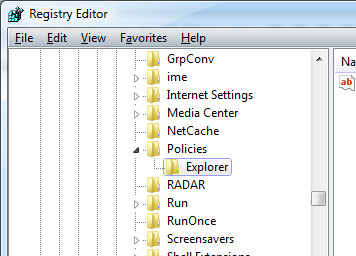
Burada bir göreceksiniz Kaldırma seçenek, bu anahtarı seç ve sağ tarafta isminde bir anahtar bulacaksınız. NoAddRemovePrograms.
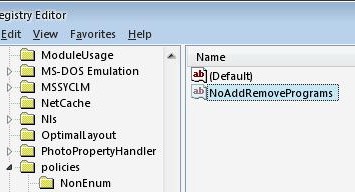
Bu anahtarı sil Denetim Masası'ndaki Program Ekle / Kaldır iletişim kutusunu etkinleştirmek için Ve bitti!
Uyarı: Herhangi bir değişiklik yapmadan önce kayıt defterini yedeklediğinizden emin olun.
Herhangi bir sorunuz, öneriniz veya geribildiriminiz var mı? Yorum yapmaktan çekinmeyin.






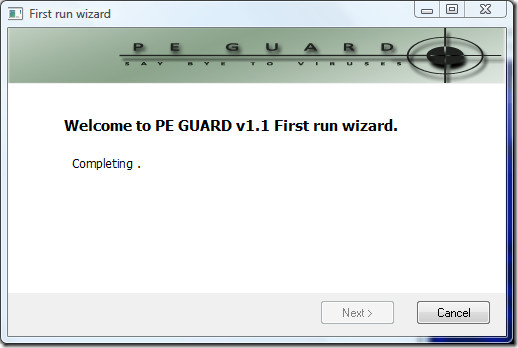


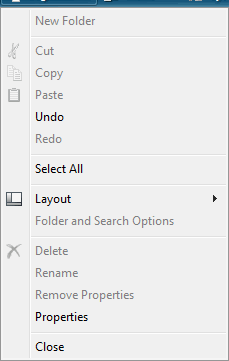



Yorumlar